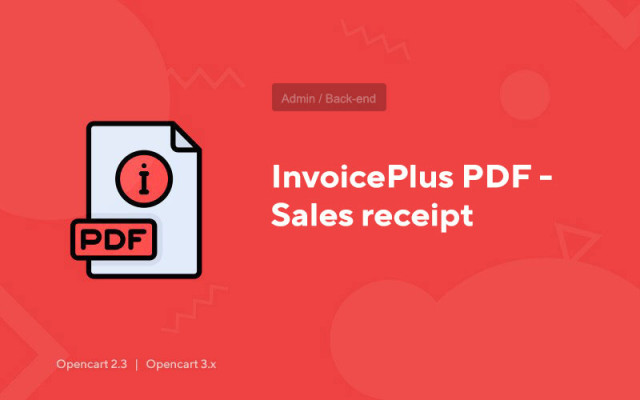InvoicePlus PDF - Reçu de vente
Price in reward points: 15
InvoicePlus PDF vous permet de créer un document PDF pour la commande sélectionnée sous la forme d'une facture ou d'un ticket de caisse, selon la conception.
Des paramètres flexibles, la prise en charge du HTML et des codes abrégés, l'affichage de champs supplémentaires et la possibilité de trier les produits vous aideront à créer un document PDF au format souhaité.
La création de PDF est disponible sur les pages suivantes :
- liste standard des commandes dans l'admin *;
- page standard de visualisation d'une commande dans le panneau d'administration ** ;
- une liste des commandes des clients dans le compte personnel du magasin ;
- visualisation de la commande de l'acheteur dans le compte personnel du magasin.
Le PDF est créé sur la base de trois parties :
entête
La partie supérieure du document est affichée avant le bloc marchandises.
Habituellement, les informations sur la commande sont placées ici - le numéro et la date de la commande, les coordonnées de l'acheteur (nom, prénom, adresse, e-mail, téléphone, etc.) et les détails du magasin lui-même.
bas de page
La partie inférieure du document s'affiche après le bloc produit.
Ici, en règle générale, ils indiquent les informations finales et supplémentaires - par exemple, en utilisant des codes abrégés, vous pouvez afficher le montant total de la commande en mots, le nombre de marchandises et de positions dans la commande, etc. ainsi que des images du sceau de l'organisation et de la signature de la personne responsable.
Bloc de marchandises
Séparez les marchandises de la commande, avec la possibilité d'afficher des champs de produits supplémentaires et de les trier dans l'ordre souhaité.
En plus des champs standard Nom, Quantité, Prix, Montant et Modèle (si l'affichage du modèle est activé), dans ce bloc, vous pouvez afficher toute information supplémentaire sur les produits stockés dans la base de données dans la table oc_product.
Le module détecte automatiquement tous les champs de produits disponibles et vous permet de les afficher dans les formats de poids, de longueur ou sous forme de texte - vous pouvez afficher le poids du produit, son article, les champs SKU, EAN, UPC, MPN, le nom du fabricant, etc. .
Il est possible de trier les articles de la commande dans l'ordre requis par n'importe lequel des champs, y compris les champs supplémentaires.
De plus, ce bloc affiche le commentaire de l'acheteur et le poids total de la commande, si les paramètres appropriés sont sélectionnés dans le module.
Particularités
Prise en charge HTML
Donnez du style à votre document comme vous le souhaitez avec l'éditeur intégré en mode visuel ou source.
Prise en charge des codes courts
Les codes abrégés affichent les données de la commande au bon endroit dans le document - adresse / numéro de téléphone de l'acheteur, son e-mail et son groupe, l'état de la commande, le montant de la commande en mots, le nombre d'articles dans la commande, le nombre total de positions, etc.
La liste complète des shortcodes disponibles et leurs valeurs sont spécifiées dans les paramètres du module.
Sélection des états pour la sortie
Possibilité de définir les statuts sous lesquels le PDF sera disponible pour l'acheteur dans le Compte Personnel.
Dans le panneau d'administration, les PDF sont toujours disponibles, quel que soit leur statut.
PDF vierge
Possibilité de créer un document PDF vierge dans le panneau d'administration - sans images de sceau et de signature - même s'ils sont utilisés.
Un document PDF standard avec un sceau et une signature, s'ils sont spécifiés dans les paramètres, est disponible par défaut.
Facture de vente
À l'aide d'images d'impressions et de numérisations de signatures, vous pouvez créer un document PFD sous la forme d'un reçu de vente.
Bloc produit personnalisé
La possibilité d'afficher des images et des champs de produits supplémentaires dans l'ordre et le format souhaités.
Ainsi que la sortie du commentaire de l'acheteur, la numérotation des marchandises et le poids total de la commande.
Fonctions supplémentaires
- noms multilingues pour les champs ;
- la possibilité d'afficher des images de produits ;
- la possibilité d'afficher le commentaire de l'acheteur ;
- la possibilité d'afficher/masquer le champ Modèle standard ;
- sortie de champs de produits supplémentaires à partir de la table "produit" avec la possibilité de définir le format et l'ordre de sortie ;
- les champs de produits sélectionnés peuvent être affichés au format poids, longueur ou texte brut ;
- pour les formats de poids et de longueur, un choix d'unités de mesure parmi celles disponibles dans les paramètres du magasin est proposé ;
- trier un bloc de marchandises dans l'ordre requis par l'un des champs, y compris les champs supplémentaires ;
- la possibilité d'afficher le poids total de la commande ;
- les unités de poids sont sélectionnées dans les paramètres du module ;
- s'il n'y a pas de marchandises avec un poids dans la commande, le poids total n'est pas affiché ;
- Permet d'afficher le montant total de la commande en toutes lettres au bon endroit, généralement utilisé sur un ticket de caisse.
Configuration requise
- PHP 5.3 ou supérieur ;
- BOUCLE;
- extension mbstring ;
- Une bibliothèque pour travailler avec des encodages multi-octets, généralement connectée dans le panneau de contrôle de l'hébergement (généralement déjà connectée par défaut).
Il existe 2 types d'installation: «Installation d'extensions» si le fichier du module est une archive se terminant par ocmod.zip ou «Via FTP (gestionnaire de fichiers)» lorsqu'il s'agit d'une simple archive avec des fichiers.
Installation d'Ocmod
- 1 Téléchargez le fichier du module. Les modules complémentaires payants ne peuvent être téléchargés sur votre compte qu'après paiement.
- 2 Dans le panneau d'administration de votre site, allez dans "Extensions" -> "Installer les extensions" , ou "Modules" -> "Installer les modificateurs" et cliquez sur le bouton "Télécharger" ;
- 3 Sélectionnez le fichier téléchargé et cliquez sur "Continuer" , attendez l'inscription - "Installé avec succès" ;
- 4 Allez ensuite dans "Gestionnaire de modules complémentaires" ou "Modificateurs" et cliquez sur le bouton "Mettre à jour" (bleu, dans le coin supérieur droit). Et également émettre des droits d'administrateur pour le module (ci-dessous, il est écrit comment procéder).
Installation par FTP
- 1 Téléchargez le fichier du module. Les modules complémentaires payants ne peuvent être téléchargés sur votre compte qu'après paiement ;
- 2 Téléchargez des fichiers via le gestionnaire de fichiers à la racine du site. En règle générale, l'archive contient des fichiers pour différentes versions de PHP et de version OC (vous devez choisir votre option correctement) ;
- 3 Allez ensuite dans "Gestionnaire de modules complémentaires" ou "Modificateurs" et cliquez sur le bouton "Mettre à jour" (bleu, dans le coin supérieur droit). Et également émettre des droits d'administrateur pour le module (ci-dessous, il est écrit comment procéder).
Après avoir installé n'importe quel module, allez dans la section "Système" -> "Groupes d'utilisateurs" -> "Administrateur", décochez toutes les cases et remettez-les en cliquant sur le bouton "Tout sélectionner" dans les champs d'affichage et de modification.
Tags: Opencart 2.3, Opencart 3.0, Opencart Pro 2.3, OcStore 2.3, OcStore 3.0